

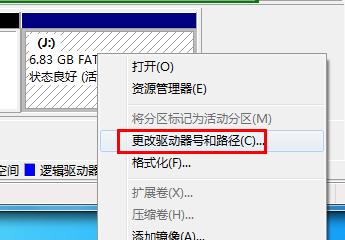
|
U盘的称呼最早来源于朗科科技生产的一种新型存储设备,名曰“优盘”,使用USB接口进行连接。U盘连接到电脑的USB接口后,U盘的资料可与电脑交换。而之后生产的类似技术的设备由于朗科已进行专利注册,而不能再称之为“优盘”,而改称“U盘”。后来,U盘这个称呼因其简单易记而因而广为人知,是移动存储设备之一。现在市面上出现了许多支持多种端口的U盘,即三通U盘(USB电脑端口、iOS苹果接口、安卓接口)。 数据传输是电脑具备的一种能力,传输到对方邮件上、传输到对方qq上、亦或者传输于便于携带的U盘上面,大家都知道U盘这个东西,小小的,能储存的东西却非常多,也便于携带,非常实用,但是,有些时候,在把电脑上的数据传输到U盘上的时候会出现无法识别U盘的问题,这就让人很无奈了,那么,该怎么去解决电脑无法识别U盘的问题呢? U盘是个很小巧玲珑的东西,内部储存空间也意外的大,所能发挥的作用也非常之大,他便于携带的特性让人非常喜爱,人们常常把U盘用于储存资料,照片等文件,也有人常常用U盘储存一些合同文案之类的,那么,U盘的作用这么大,如果你遇到电脑无法识别U盘的问题的时候,你会怎么去解决呢?让小编教你简单的几个小步骤轻松解决这个问题吧。 步骤一:右键单击计算机图标,点击管理
U盘示例1 步骤二:在计算机管理窗口中点击磁盘管理,找到不能正常显示的U盘盘符,右键点击更改驱动器号和路径
U盘示例2 步骤三:在打开的窗口中根据自己实际需要点击更改或者添加
电脑无法识别U盘示例3 步骤四:选择一个U盘盘符,点击确定,这时候查看一下电脑能否识别U盘
U盘示例4 步骤五:另外,我们可以在百度中搜索大势至usb监控软件,在百度搜索上就可以或许下载地址 电脑无法识别U盘示例5 步骤六:下载好后运行该软件,在软件主页面上点击恢复usb储存设备选项 无法识别示例6 步骤七:等待usb恢复成功后退出软件就可以了 U盘无法识别示例7 以上就是小编解决电脑无法识别U盘问题的几个小步骤 U盘有USB接口,是USB设备。如果操作系统是WindowsXP/Vista/Win7/Linux/PrayayaQ3或是苹果系统的话,将U盘直接插到机箱前面板或后面的USB接口上,系统就会自动识别。 |
温馨提示:喜欢本站的话,请收藏一下本站!